ກະວີ:
Tamara Smith
ວັນທີຂອງການສ້າງ:
21 ເດືອນມັງກອນ 2021
ວັນທີປັບປຸງ:
1 ເດືອນກໍລະກົດ 2024

ເນື້ອຫາ
- ເພື່ອກ້າວ
- ວິທີທີ່ 1 ຂອງ 2: ເຊື່ອມຕໍ່ກັບອຸປະກອນຜ່ານ WiFi Direct
- ວິທີທີ່ 2 ຂອງ 2: ແບ່ງປັນຮູບພາບຜ່ານ WiFi Direct
- ຄຳ ເຕືອນ
ບົດຂຽນນີ້ຈະສອນທ່ານກ່ຽວກັບວິທີເຊື່ອມຕໍ່ກັບອຸປະກອນມືຖືແລະ desktop ອື່ນໆຜ່ານ WiFi ໂດຍໃຊ້ Android.
ເພື່ອກ້າວ
ວິທີທີ່ 1 ຂອງ 2: ເຊື່ອມຕໍ່ກັບອຸປະກອນຜ່ານ WiFi Direct
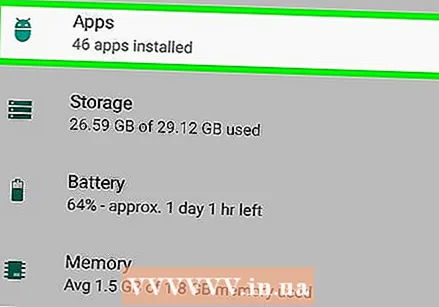 ເປີດລາຍຊື່ແອັບໃນ Android ຂອງທ່ານ. ນີ້ແມ່ນບັນຊີລາຍຊື່ຂອງແອັບ all ທັງ ໝົດ ທີ່ຕິດຕັ້ງໄວ້ໃນອຸປະກອນຂອງທ່ານ.
ເປີດລາຍຊື່ແອັບໃນ Android ຂອງທ່ານ. ນີ້ແມ່ນບັນຊີລາຍຊື່ຂອງແອັບ all ທັງ ໝົດ ທີ່ຕິດຕັ້ງໄວ້ໃນອຸປະກອນຂອງທ່ານ. 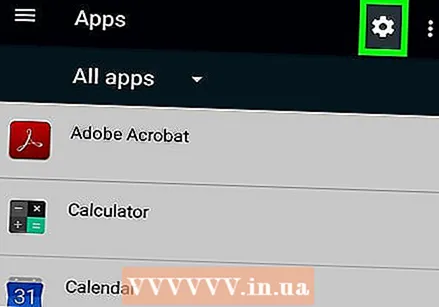 ຊອກຫາຮູບສັນຍາລັກ
ຊອກຫາຮູບສັນຍາລັກ 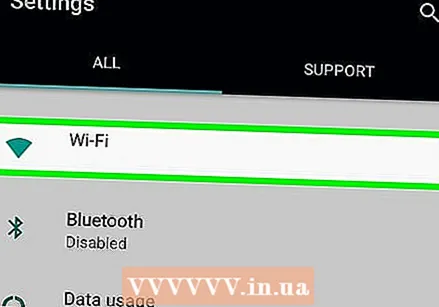 ແຕະ Wi-Fi ໃນລາຍການການຕັ້ງຄ່າ. ໃນທີ່ນີ້ທ່ານສາມາດປ່ຽນການຕັ້ງຄ່າ WiFi ຂອງທ່ານແລະເຊື່ອມຕໍ່ກັບອຸປະກອນອື່ນໆ.
ແຕະ Wi-Fi ໃນລາຍການການຕັ້ງຄ່າ. ໃນທີ່ນີ້ທ່ານສາມາດປ່ຽນການຕັ້ງຄ່າ WiFi ຂອງທ່ານແລະເຊື່ອມຕໍ່ກັບອຸປະກອນອື່ນໆ. 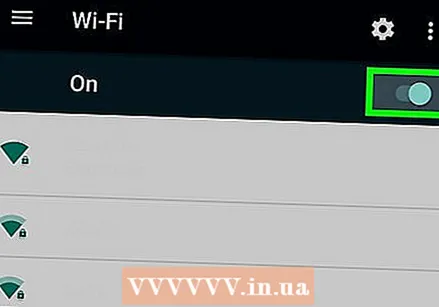 ເລື່ອນສະຫຼັບ Wi-Fi ໄປທີ່ ຕຳ ແໜ່ງ
ເລື່ອນສະຫຼັບ Wi-Fi ໄປທີ່ ຕຳ ແໜ່ງ 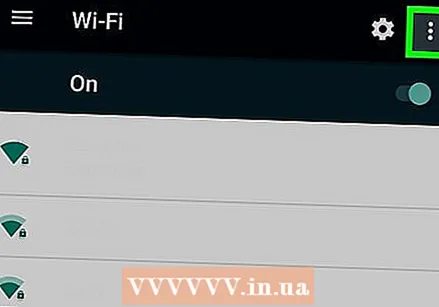 ແຕະໄອຄອນຈຸດຕັ້ງ. ປຸ່ມນີ້ຢູ່ແຈຂວາເທິງສຸດຂອງ ໜ້າ ຈໍຂອງທ່ານ. ນີ້ຈະເຮັດໃຫ້ເມນູແບບເລື່ອນລົງ.
ແຕະໄອຄອນຈຸດຕັ້ງ. ປຸ່ມນີ້ຢູ່ແຈຂວາເທິງສຸດຂອງ ໜ້າ ຈໍຂອງທ່ານ. ນີ້ຈະເຮັດໃຫ້ເມນູແບບເລື່ອນລົງ.  ແຕະ WiFi Direct ໃນເມນູແບບເລື່ອນລົງ. ສິ່ງນີ້ຈະສະແກນສະພາບແວດລ້ອມຂອງທ່ານແລະສະແດງລາຍຊື່ຂອງອຸປະກອນທັງ ໝົດ ທີ່ຢູ່ອ້ອມຮອບທ່ານທີ່ສາມາດເຊື່ອມຕໍ່ຜ່ານ Wi-Fi.
ແຕະ WiFi Direct ໃນເມນູແບບເລື່ອນລົງ. ສິ່ງນີ້ຈະສະແກນສະພາບແວດລ້ອມຂອງທ່ານແລະສະແດງລາຍຊື່ຂອງອຸປະກອນທັງ ໝົດ ທີ່ຢູ່ອ້ອມຮອບທ່ານທີ່ສາມາດເຊື່ອມຕໍ່ຜ່ານ Wi-Fi. - ຂື້ນຢູ່ກັບອຸປະກອນແລະໂປແກຼມປະຈຸບັນຂອງທ່ານ, ປຸ່ມ Wi-Fi ອາດຈະຢູ່ທາງລຸ່ມຂອງ ໜ້າ ຈໍໃນ ໜ້າ Wi-Fi ແທນທີ່ຈະມີລາຍການແບບເລື່ອນລົງ.
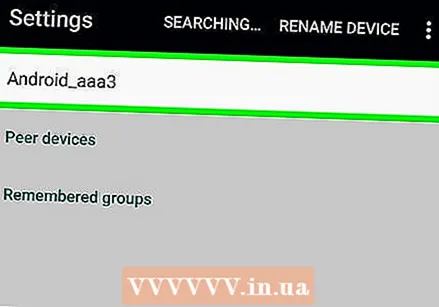 ແຕະໃສ່ອຸປະກອນເພື່ອເຊື່ອມຕໍ່. ການກົດປຸ່ມຈະສົ່ງ ຄຳ ເຊີນໄປຫາອຸປະກອນທີ່ທ່ານເລືອກ. ລາຍຊື່ຜູ້ຕິດຕໍ່ຂອງທ່ານຈະມີເວລາ 30 ວິນາທີເພື່ອຮັບເອົາການເຊີນແລະເຊື່ອມຕໍ່ກັບທ່ານຜ່ານ WiFi Direct.
ແຕະໃສ່ອຸປະກອນເພື່ອເຊື່ອມຕໍ່. ການກົດປຸ່ມຈະສົ່ງ ຄຳ ເຊີນໄປຫາອຸປະກອນທີ່ທ່ານເລືອກ. ລາຍຊື່ຜູ້ຕິດຕໍ່ຂອງທ່ານຈະມີເວລາ 30 ວິນາທີເພື່ອຮັບເອົາການເຊີນແລະເຊື່ອມຕໍ່ກັບທ່ານຜ່ານ WiFi Direct.
ວິທີທີ່ 2 ຂອງ 2: ແບ່ງປັນຮູບພາບຜ່ານ WiFi Direct
 ເປີດຫ້ອງສະແດງພາບຂອງອຸປະກອນຂອງທ່ານ.
ເປີດຫ້ອງສະແດງພາບຂອງອຸປະກອນຂອງທ່ານ. ກົດແລະຖືພາບ. ນີ້ຈະຊີ້ໃຫ້ເຫັນໄຟລ໌ຮູບພາບແລະຮູບສັນຍາລັກໃຫມ່ຈະປາກົດຢູ່ເທິງສຸດຂອງຫນ້າຈໍຂອງທ່ານ.
ກົດແລະຖືພາບ. ນີ້ຈະຊີ້ໃຫ້ເຫັນໄຟລ໌ຮູບພາບແລະຮູບສັນຍາລັກໃຫມ່ຈະປາກົດຢູ່ເທິງສຸດຂອງຫນ້າຈໍຂອງທ່ານ.  ກົດປຸ່ມຮູບສັນຍາລັກ
ກົດປຸ່ມຮູບສັນຍາລັກ  ກົດ WiFi Direct. ນີ້ຈະສະແດງລາຍຊື່ຂອງອຸປະກອນທີ່ມີຢູ່ເພື່ອໂອນໄຟລ໌ຜ່ານ WiFi.
ກົດ WiFi Direct. ນີ້ຈະສະແດງລາຍຊື່ຂອງອຸປະກອນທີ່ມີຢູ່ເພື່ອໂອນໄຟລ໌ຜ່ານ WiFi.  ແຕະອຸປະກອນໃນລາຍຊື່. ລາຍຊື່ຜູ້ຕິດຕໍ່ຂອງທ່ານຈະໄດ້ຮັບແຈ້ງການກ່ຽວກັບອຸປະກອນຂອງພວກເຂົາທີ່ຖາມວ່າພວກເຂົາຕ້ອງການຍອມຮັບການໂອນໄຟລ໌ຈາກທ່ານ. ຖ້າພວກເຂົາຍອມຮັບ, ພວກເຂົາຈະໄດ້ຮັບຮູບພາບທີ່ທ່ານສົ່ງໃນອຸປະກອນຂອງພວກເຂົາ.
ແຕະອຸປະກອນໃນລາຍຊື່. ລາຍຊື່ຜູ້ຕິດຕໍ່ຂອງທ່ານຈະໄດ້ຮັບແຈ້ງການກ່ຽວກັບອຸປະກອນຂອງພວກເຂົາທີ່ຖາມວ່າພວກເຂົາຕ້ອງການຍອມຮັບການໂອນໄຟລ໌ຈາກທ່ານ. ຖ້າພວກເຂົາຍອມຮັບ, ພວກເຂົາຈະໄດ້ຮັບຮູບພາບທີ່ທ່ານສົ່ງໃນອຸປະກອນຂອງພວກເຂົາ.
ຄຳ ເຕືອນ
- ບາງອຸປະກອນມືຖືຮຽກຮ້ອງໃຫ້ແອັບ party ຂອງບຸກຄົນທີສາມ ດຳ ເນີນການໂອນໄຟລ໌ຜ່ານ WiFi Direct.



